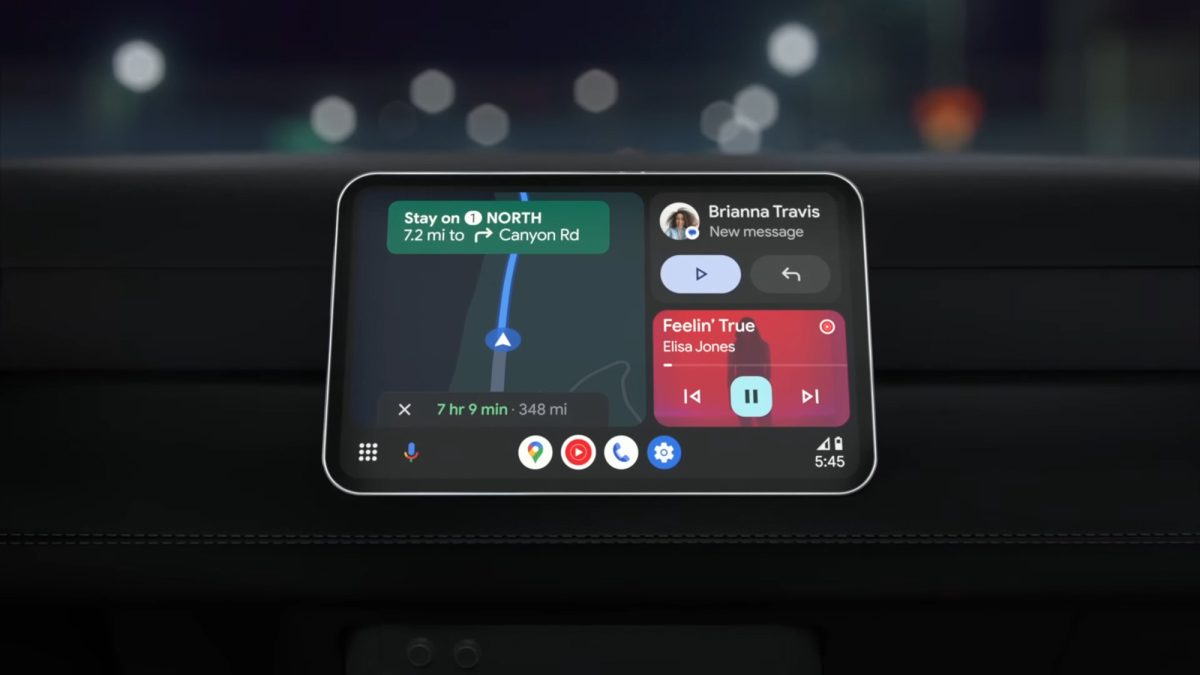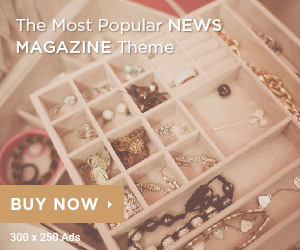Android Auto a connu une série constante d’améliorations au fil des ans et, pour la plupart, il s’agit désormais d’un moyen raffiné et fiable d’accéder à votre téléphone à partir du tableau de bord de votre voiture lorsque vous êtes sur la route, à condition que votre véhicule soit équipé de une unité principale compatible avec Android Auto, bien sûr.
Comme avec Android sur votre téléphone, il existe différentes manières de personnaliser Android Auto afin qu’il ressemble et fonctionne comme vous en avez besoin. Vous souhaiterez pouvoir utiliser l’interface aussi rapidement et intuitivement que possible, notamment pour des raisons de sécurité, et il est donc logique que tout soit configuré à votre satisfaction.
Que vous débutiez avec Android Auto ou que vous l’utilisiez depuis des années, je vous guiderai à travers les différentes options de personnalisation disponibles. (Je suppose que vous avez déjà suivi le processus initial de connexion et de configuration.)
Personnalisez Android Auto sur votre téléphone
Vous n’avez pas besoin d’être en déplacement pour commencer à régler Android Auto : ouvrez Paramètres sur votre téléphone, puis appuyez sur Des appareils connectés, Préférences de connexionet Android Auto. Il existe de nombreux paramètres à utiliser ici, mais nous allons nous concentrer sur ceux qui personnalisent l’apparence et le fonctionnement d’Android Auto.
La première option à sélectionner est Personnaliser le lanceur: L’écran suivant vous permet ensuite de décider quelles applications s’affichent dans le tiroir d’applications du tableau de bord de votre voiture. Toutes les applications de votre téléphone qui fonctionnent également sur Android Auto seront répertoriées, alors sélectionnez celles que vous souhaitez voir dans votre voiture et désélectionnez celles que vous ne souhaitez pas voir.
Choisir les applications qui s’affichent dans Android Auto.
Crédit : Lifehacker
Il s’agit d’un moyen pratique de désencombrer l’écran Android Auto, en affichant uniquement les applications que vous souhaitez réellement utiliser en déplacement, plutôt que chaque application de votre téléphone dotée des fonctionnalités Android Auto. Notez également que vous pouvez utiliser le Ajouter un raccourci vers le lanceur option pour ajouter un lien de contact personnalisé ou une action de l’Assistant Google.
Une fois la sélection de votre application effectuée, vous pouvez porter votre attention sur d’autres paramètres sur le Android Auto menu. Robinet Mode Jour/Nuit pour les cartes pour choisir comment l’interface de Google Maps change (ou ne change pas) en fonction de l’heure de la journée, et utilisez l’option Démarrer la musique automatiquement basculez pour déterminer si la lecture audio commence ou non à partir de votre application multimédia la plus récemment utilisée dès qu’Android Auto se connecte.
Le Emplacement du siège conducteur et Modifier les options de mise en page vous permet d’ajuster certaines bases de l’apparence d’Android Auto à l’écran : si vous souhaitez que la barre latérale soit à gauche ou à droite, et si le widget de contrôle multimédia ou le widget de navigation doit être plus proche du côté où se trouve le conducteur.
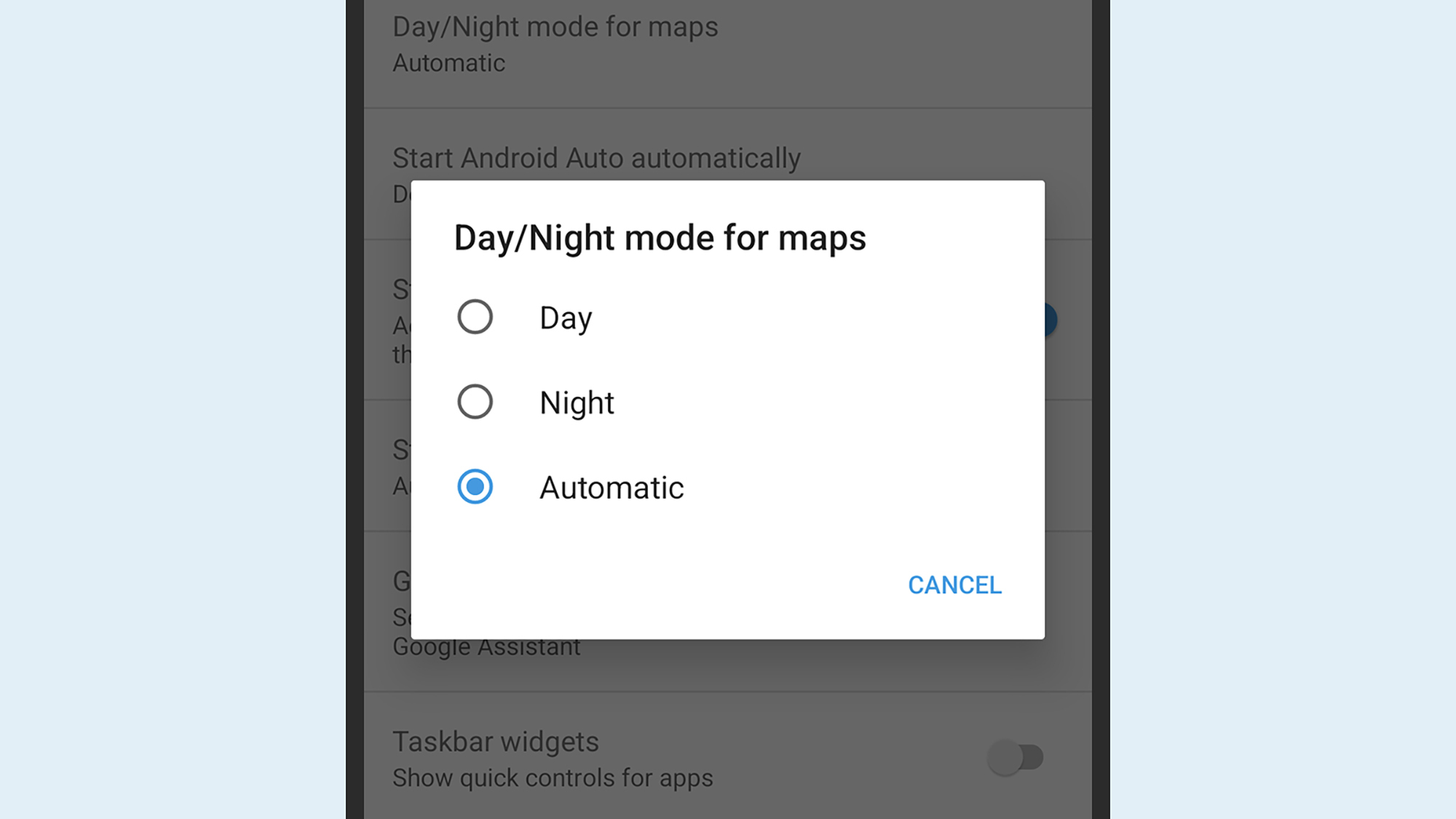
Configuration du mode jour/nuit de Google Maps.
Crédit : Lifehacker
Vous remarquerez également plusieurs commutateurs à bascule contrôlant le fonctionnement des notifications dans Android Auto, si vous souhaitez qu’elles s’affichent. Vous pouvez, par exemple, afficher la première ligne de messages entrants à l’écran, ce qui est pratique pour vérifier rapidement l’urgence des messages que vous recevez lorsque vous êtes sur la route, mais peut-être pas quelque chose que vous souhaitez activer s’il y a des passagers dans la voiture. .
Le Widgets de la barre des tâches Le commutateur à bascule est intéressant : s’il est activé, les commandes rapides (comme les boutons de lecture pour les applications musicales telles que Spotify) resteront affichées en bas de l’écran. Si vous préférez accéder à ces commandes à partir du widget ou de la vue plein écran des applications, vous pouvez désactiver la barre des tâches.
Personnalisez Android Auto dans la voiture
Lorsque vous êtes dans la voiture avec Android Auto connecté, il y a quelques astuces de personnalisation supplémentaires à connaître. Ouvrez le lanceur (appuyez sur le bouton à neuf points dans le coin s’il n’est pas déjà visible), puis choisissez Paramètres pour commencer à apporter des changements.
De nombreuses options ici, y compris celles pour les notifications et le mode jour/nuit dans Google Maps, reflètent celles auxquelles vous pouvez accéder depuis votre téléphone, afin que vous puissiez également les modifier lorsque vous êtes dans la voiture. Une option qui n’est pas disponible sur votre téléphone est Fond d’écran-appuyez dessus pour changer l’arrière-plan de l’interface Android Auto.
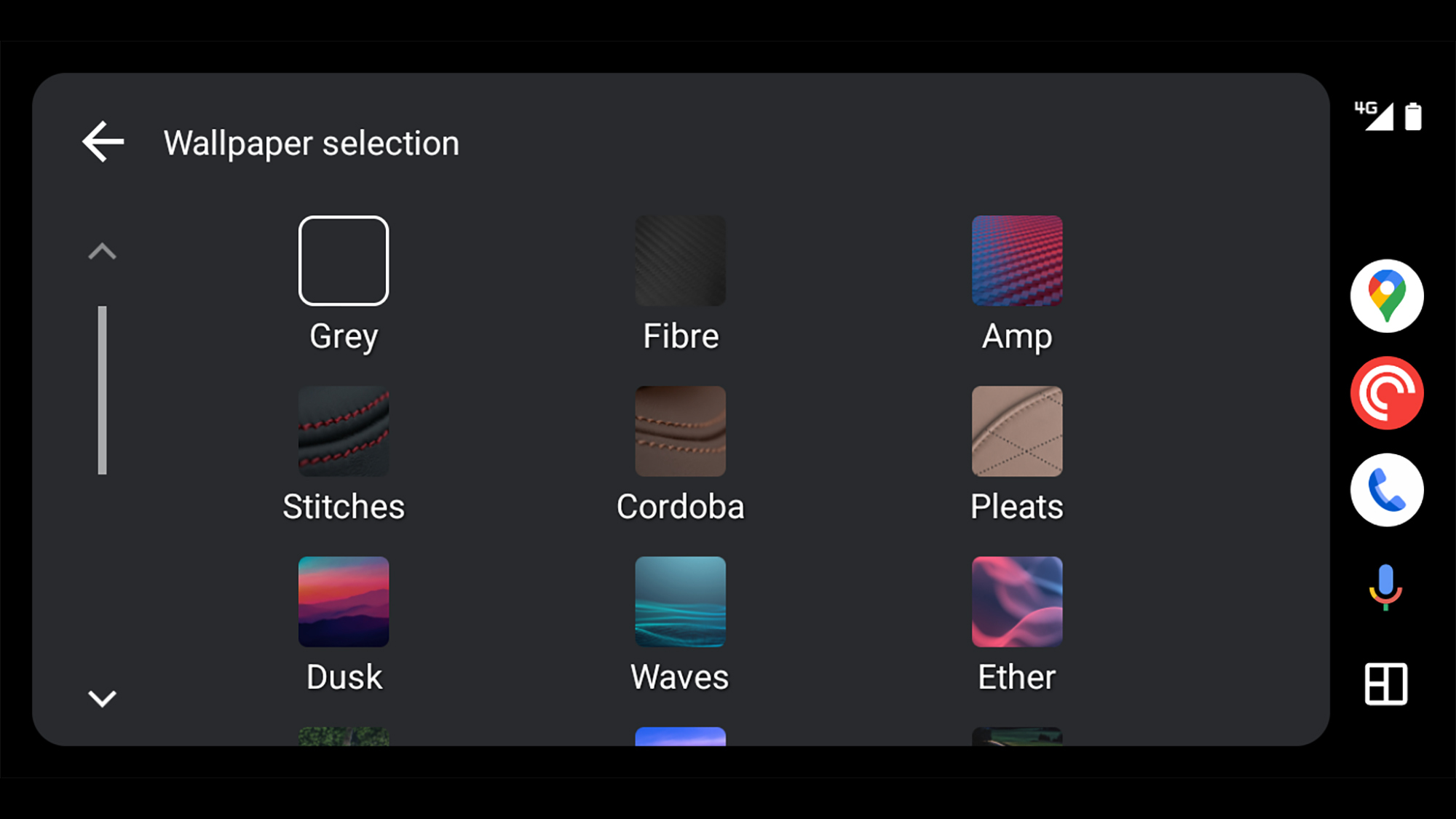
Changer le fond d’écran d’Android Auto.
Crédit : Lifehacker
Vous avez le choix entre plusieurs fonds d’écran différents (malheureusement, il n’est pas possible d’utiliser l’une de vos propres images). Le choix de l’image n’affecte pas l’interface que vous utiliserez en conduisant, mais elle apparaît sur le lanceur d’applications et les écrans de menu.
Il convient de garder à l’esprit que toutes les options que nous avons abordées ici sont spécifiques à votre téléphone et non à la voiture. Cela signifie que si quelqu’un d’autre utilise également Android Auto dans la même voiture, il pourra définir ses propres choix de personnalisation, notamment les applications qui seront affichées, l’arrière-plan du fond d’écran, etc.